Google Sheets 到 MySQL 只需幾分鐘
- Linda Hamilton原創
- 2024-09-26 10:56:43890瀏覽
將 Google Sheets 資料匯入 MySQL:初學者指南
您是否希望將 Google Sheets 資料轉換為 MySQL 資料庫?如果是這樣,那麼您來對地方了!在這個適合初學者的教學中,我們將引導您完成將 Google 試算表資料匯入 MySQL 資料庫的過程。
如果您沒有編碼背景,請不要擔心 - 本指南旨在讓每個人都可以訪問,無論其技術專業知識如何。
為了讓事情變得更簡單,我們將使用 Five 的免費試用版來建立我們的原型應用程式。在我們深入之前,請確保您已經註冊並安裝了 Five,這是免費的。
準備好開始了嗎?讓我們了解如何將 Google Sheets 資料匯入 MySQL。
要學習本教程,您需要註冊免費訪問 Five。
<strong>Go From Google Sheets to MySQL</strong> <span>Convert Spreadsheets to Web Apps with Five<br></span>
即時存取
一步一步:將 Google 試算表匯入 MySQL
以下是我們將要做的事情的快速概述:
第 1 步:準備您的 Google 試算表資料
第一步是確保您的 Google 試算表資料格式正確並準備好匯入。這裡有一些提示:
- 確保每列都有一個清晰的標題來描述其包含的資料。
- 刪除任何空白行或空白列。
- 確保資料格式一致(例如,日期採用相同的格式)。
- 將您的 Google 試算表資料匯出為 CSV 檔案。
第 2 步:建立 MySQL 資料庫
接下來,您需要建立一個新的 MySQL 資料庫來儲存匯入的 Google 試算表資料。使用 Five,您可以在平台內輕鬆建立 MySQL 資料庫。
第3步:將CSV資料匯入MySQL
建立資料庫後,您就可以匯入 Google 試算表 CSV 檔案了。 Five 提供了一個簡單的介面,用於上傳 CSV 並將列對應到 MySQL 表。
匯入過程完成後,最好驗證您的資料是否已成功傳輸。您可以透過執行一些簡單的 SQL 查詢來檢查您的資料表是否填入了預期的資料來完成此操作。
就是這樣!透過執行這些步驟,您將成功地將 Google Sheets 資料匯入 MySQL 資料庫,從而順利地將基於 Sheets 的解決方案轉換為成熟的 Web 應用程式。
詳細說明
在將 Google Sheets 資料匯入 MySQL 之前,確保電子表格格式正確並經過清理至關重要。這裡有一些提示:
- 確保標題行僅包含每列中儲存的資料的描述性名稱。
- 避免在多列中重複訊息。對不同的資料點使用單獨的欄位。
- 確保每個儲存格只包含一條資料。不要在一個儲存格中混合多個資料點。
- 如果相同項目有多個值,請將它們拆分到多個欄位中。
例如,假設您的電子表格包含有關產品、價格和數量的資訊。您的 Google 試算表應如下所示:
| Product | Price | Quantity |
|---|---|---|
| Product 1 | 4.99 | 100 |
| Product 2 | 5.99 | 4 |
| Product 3 | 100.99 | 58 |
要清理數據,請考慮使用這些有用的 Google 試算表功能:
- TRIM:刪除單字之間的前導、尾隨和多餘空格。
- CLEAN:從文字中刪除所有無法列印的字元。
- PROPER:將第一個字元轉換為大寫,所有其他字元轉換為小寫。
清理資料後,將 Google 試算表檔案匯出為 CSV 檔案。
五分鐘內建立一個新應用程式
註冊即可在網頁瀏覽器中免費存取 Five。歡迎您看到如下所示的畫面:
- 導航至應用程式:登入後,點擊螢幕左上角附近、漢堡選單圖示下方的「應用程式」。
- 建立新應用程式:點擊黃色加號圖示。將出現一個標題為「新申請記錄」的新視窗。
- 為您的應用程式命名:為您的應用程式指定一個標題,例如“Sheets to Web App”,然後點擊右上角的勾號來儲存它。您的螢幕現在應該顯示您的新應用程式。
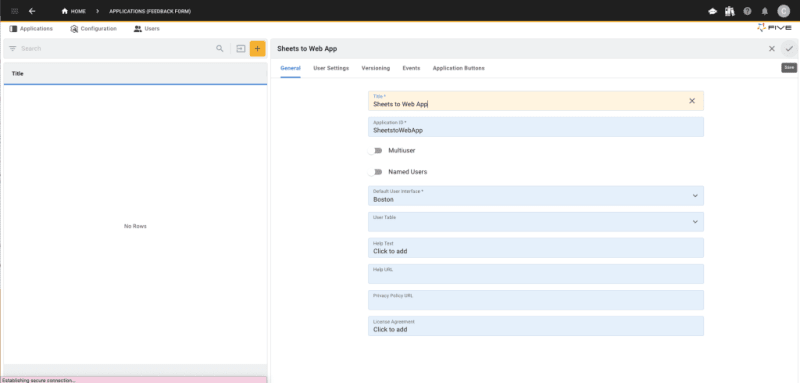
建立資料庫並匯入資料
- 存取資料庫管理:點選螢幕右上角「五」標誌附近的藍色「管理」按鈕。
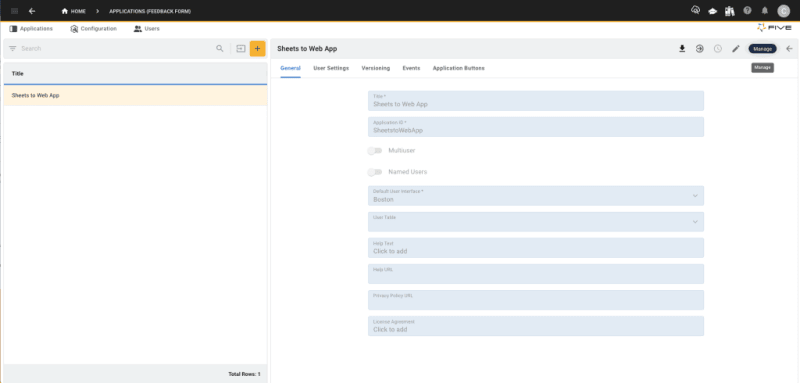
- 開啟表格精靈:導覽至“資料”,然後選擇“表格精靈”。
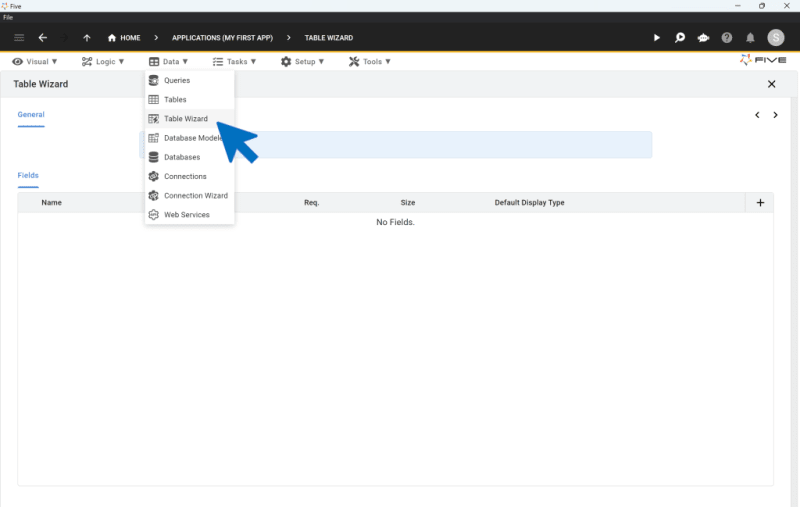
建立資料庫表
- 為您的表格命名:將您的表格命名為「庫存」。
- 新增資料庫欄位:點擊加號圖示四次以建立四個資料庫欄位:
- 欄位 1:將其命名為“產品”,選擇“文字”作為其資料類型,並將其大小設為 100。
- 欄位 2:將其命名為“Price”,選擇“float”作為其資料類型,並將其顯示類型設為“float.2”。
- 欄位 3:將其命名為“數量”,資料和顯示類型均為“整數”。
- 欄位 4:將其命名為“Total”,將用於後續步驟中的計算。
- 儲存表格:確保您的表格設定符合規格,然後點擊勾號進行儲存。

將資料從 Google Sheets 匯入 MySQL
- 準備您的 CSV 檔案:確保您的 Google 試算表資料儲存為 CSV 檔案。如果您想使用上面提供的數據,請在此處下載我們的 CSV 檔案。
- 匯入資料:前往“資料”> “表格”,然後按一下“將 CSV 匯入表格”圖示。

- 選擇導入表:從下拉式選單中選擇「庫存」表。
- 上傳 CSV 檔案:點擊「選擇檔案」並選擇您的 CSV 文件,然後上傳。
- 映射欄位:如果欄位與 CSV 檔案中的欄位名稱匹配,則五個會自動對應欄位。
- 設定 InventoryKey:InventoryKey 選擇“產生”,自動產生唯一鍵。
- 排除總計:對於「總計」字段,選擇「未導入」。
- 完成導入:點選對勾即可完成資料上傳。

恭喜!您已成功建立 MySQL 資料庫表並從 Google Sheets 匯入資料。
新增表單並預覽您的申請
設定 MySQL 資料庫並匯入資料後,下一步是新增表單並預覽您的 Web 應用程式。此步驟將向您展示如何將 Google Sheets 資料匯入 MySQL 並為您的使用者建立互動式介面。
新增表單
- 存取表單精靈:五使最終使用者建立表單變得簡單。首先按一下“視覺”,然後選擇“表單精靈”。

- 選擇主表:在表單精靈中,選擇「庫存」作為您的主表。
- 儲存表單:按一下勾號以儲存表單設定。

預覽您的應用程式
- 運行您的應用程式:點擊右上角的「運行」按鈕。如果「執行」按鈕不可見,則您需要部署到開發(您的 Web 應用程式可能需要幾分鐘才能上線)。
您的應用程式如下所示:

您的應用程式介面
Five 為您的 MySQL 資料庫提供完全自動產生的前端,包括您建立的表單。介面特點:
- 選單:左側導覽選單。
- 搜尋欄:頂部搜尋欄,可快速找到記錄。
- 過濾器選項:搜尋列旁的篩選器,用於最佳化您的資料視圖。
- CRUD 操作:透過圖形使用者介面新增、編輯或刪除記錄的能力。
透過執行這些步驟,您已成功將 Google Sheets 資料匯入 MySQL 並建立了互動式 Web 應用程式介面。繼續執行本教程的後續步驟以進一步開發您的應用程式。
將 Google 試算表匯入 MySQL:後續步驟
恭喜!您已成功將 Google Sheets 連接到 MySQL、匯入資料並使用 Five 建立了 Web 介面。現在,讓我們來探索增強網路應用程式的後續步驟。
這篇部落格文章是有關將 Google Sheets 轉換為 MySQL 的 5 部分系列文章的第 1 部分。要查看其他部分,請點擊此處的連結:
- 第 2 部分:將 Google 試算表匯入 MySQL – 計算欄位
- 第 3 部分:將 Google 試算表匯入 MySQL – 新增主題
- 第 4 部分:將 Google 試算表匯入 MySQL – 新增登入資訊到您的應用程式
- 第 5 部分:將 Google 試算表匯入 MySQL – 建立圖表與儀表板
在《五》中你還可以開發更多東西。如需靈感,請查看此完成的 Web 介面的螢幕截圖,該介面基於傳輸到 MySQL 資料庫的 Google Sheets 資料。請造訪五個用例頁面或繼續關注我們的教學系列以發現其他功能和功能。

現在,您應該已經充分了解如何將資料從 Google Sheets 匯入 MySQL。
如果您在開發過程中遇到困難,我們隨時為您提供協助!透過存取以下資源繼續開發您的應用程式:
- Five 的使用者社群:造訪 Five 的社群提出問題或從其他使用者那裡獲取靈感。
- Five 的文件:造訪 help. Five.org 以存取 Five 的綜合文件。
以上是Google Sheets 到 MySQL 只需幾分鐘的詳細內容。更多資訊請關注PHP中文網其他相關文章!

